アイフォンの検索機能は私たちの日常に欠かせないものとなっています。しかし、その使用法や設定変更は一見複雑に思えることも。この記事では、アイフォンの検索履歴の削除や検索エンジンの変更方法など、アイフォン検索に関連する幾つかのキーワードに焦点を当てて解説します。
アイフォン検索履歴削除の方法とその重要性
アイフォンの検索履歴を削除することは、プライバシーを保護する上で非常に重要です。これにより、他人によるあなたの検索履歴の閲覧を防ぐことができます。
検索履歴の削除方法
アイフォンの検索履歴を削除するには、まず「設定」アプリを開きます。
次に、「Safari」をタップし、スクロールダウンして「履歴とウェブサイトデータを消去」をタップします。
これで、アイフォンの検索履歴が削除されます。
また、個々の検索履歴を削除することも可能で、Safariのアドレスバーに表示される検索履歴の横にある「-」アイコンをタップすることで削除できます。
検索履歴削除のメリット
検索履歴を削除する最大のメリットは、プライバシーの保護です。
過去の検索は個人の興味や行動を反映するため、これらの情報が他人に知られることは避けたいものです。
また、検索履歴を削除することで、アイフォンの動作も若干速くなることがあります。
特に、検索履歴が多く溜まっている場合、その削除はアイフォンのパフォーマンス向上に寄与することがあります。
アイフォン検索履歴の管理
アイフォンの検索履歴は、過去の検索を簡単に参照できるようにする便利な機能です。しかし、管理が不適切であると、プライバシーのリスクが高まることもあります。
検索履歴の閲覧とクリア
アイフォンの検索履歴を閲覧するには、Safariを開き、アドレスバーをタップします。
これで、最近の検索履歴が表示され、過去に検索したキーワードやウェブサイトを簡単に見つけることができます。
検索履歴をクリアするには、「設定」アプリを開き、「Safari」をタップした後、スクロールダウンして「履歴とウェブサイトデータを消去」をタップします。
この操作は、全ての検索履歴とウェブサイトデータを一度に削除します。
検索履歴の利用のコツ
検索履歴は、頻繁に訪れるウェブサイトや、再度確認したい検索キーワードを簡単に見つけるために利用できます。
しかし、プライバシーを保護するためには、定期的に検索履歴をクリアすることが推奨されます。
また、検索履歴は個人的な情報を含む可能性があるため、他人にアイフォンを貸す際には特に注意が必要です。
必要に応じて、プライベートブラウジング機能を利用することで、検索履歴を保存せずにウェブを閲覧することも可能です。
アイフォン検索エンジンの選択と設定
アイフォンでは、デフォルトの検索エンジンを変更することができます。お好きな検索エンジンを選択することで、より快適な検索体験を得ることができます。
検索エンジンの変更方法
アイフォンのデフォルトの検索エンジンを変更するには、まず「設定」アプリを開きます。
次に、「Safari」をタップし、「検索エンジン」をタップします。
ここで、Google、Yahoo、Bing、DuckDuckGoからお好きな検索エンジンを選択できます。
選択した後は、自動的に設定が保存され、次にSafariで検索を行う際には新しい検索エンジンが利用されます。
おすすめの検索エンジン
Googleは、検索結果の質と速度で広く認められているため、多くのユーザーにおすすめできます。
また、プライバシーに重点を置いているユーザーには、トラッキングを行わないDuckDuckGoがおすすめです。
YahooやBingも、それぞれ特色があり使い勝手の良い検索エンジンとされています。
最終的には、個人の好みや検索の目的に応じて、検索エンジンを選択するのが最良の選択となります。
アイフォン検索のカスタマイズ方法
アイフォンの検索設定をカスタマイズすることで、より効率的かつ個人的な検索経験を得ることができます。ここでは、いくつかのカスタマイズオプションを紹介します。
検索設定の変更
アイフォンでは、検索設定を変更することで、検索結果のフィルタリングや、検索の提案をカスタマイズすることができます。
設定アプリを開き、Safariをタップし、さらに検索エンジンの設定やスマート検索フィールドのオプションを調整することで、検索の結果と体験をカスタマイズできます。
特定のウェブサイトのみを検索する、または安全な検索のフィルターを適用するなど、様々なオプションが提供されています。
これにより、ユーザーは個人的なニーズに合わせて検索体験を最適化することができます。
検索のショートカットとヒント
アイフォンの検索には、いくつかのショートカットとヒントがあり、これを利用することで、より効率的に情報を見つけることができます。
例えば、検索バーで特定のフレーズをダブルクォートで囲むことで、そのフレーズを含む結果のみを表示することができます。
また、検索フィールドで直接ウェブサイトのアドレスを入力することで、簡単にウェブサイトにアクセスすることができます。
これらのショートカットやヒントを利用することで、検索の効率を向上させることができます。
コミュニティとの交流
このセクションでは、アイフォン検索に関するコミュニティとの交流の重要性と、それをどのように行うのかを紹介します。
コミュニティフォーラムとグループ
アイフォン検索に関するコミュニティフォーラムやグループは、知識や経験を共有し合う場所として非常に価値があります。
これらのプラットフォームでは、アイフォンの検索機能に関する質問を投稿したり、他のユーザーからの質問に回答したりすることができます。
また、新しい機能やアップデートに関する情報交換も行われており、最新の情報をキャッチすることができます。
例えば、Appleの公式コミュニティフォーラムや、RedditのiPhoneサブレディットなどがあります。
質問とフィードバックの共有
コミュニティとの交流は、質問を投稿し、フィードバックを得る絶好の機会となります。
アイフォンの検索機能に関する疑問や問題を投稿することで、他の経験豊富なユーザーからのアドバイスや解決策を得ることができます。
また、自分が見つけた解決策やヒントを共有することで、他のユーザーの問題解決に貢献することも可能です。
これにより、コミュニティ内での知識の共有と相互支援が促進され、より良い検索体験が得られます。
まとめ: アイフォンの検索機能は非常に強力で、日々の情報検索を簡単かつ効率的に行えるようサポートしてくれます。検索履歴の管理や検索エンジンの選択など、基本的な設定をマスターすることで、より快適なアイフォン検索体験を得ることができるでしょう。また、コミュニティとの交流を通じて、新しい知識やヒントを学ぶことも可能です。
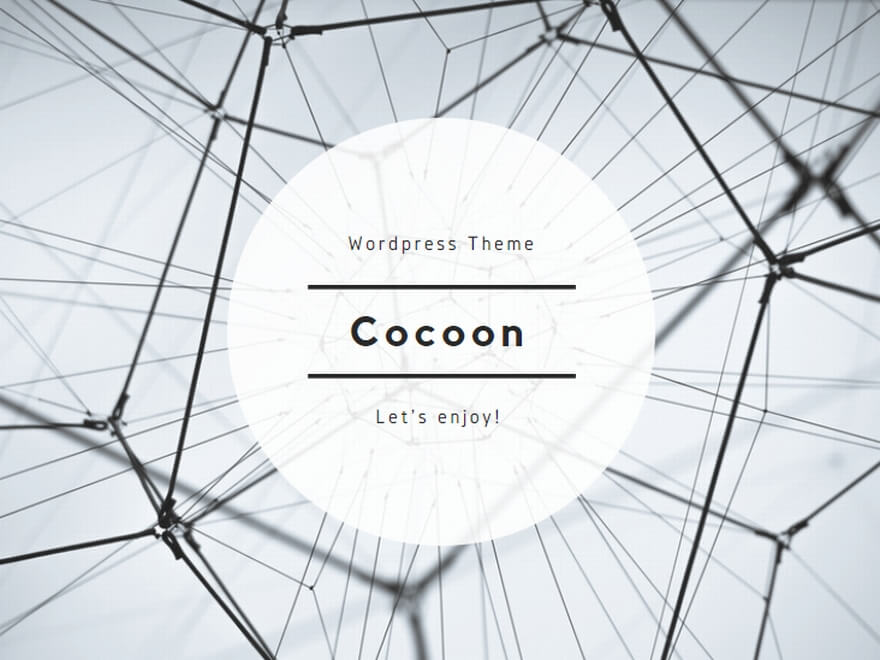
コメント